In dit artikel leert u hoe u het beheerderswachtwoord kunt wijzigen en van uw gebruikelijke account een beheerder kunt maken. Gunstig voor gebruik op een computer met het klassieke inlogscherm, vooral op school of elders waar een server wordt gebruikt. U moet uw eigen beperkte account een beheerdersaccount maken voor het geval u ooit betrapt wordt op het gebruik van een beheerdersaccount. Je kunt ook optionele dingen doen. Dit werkt niet als u bent ingelogd vanuit een beperkt account.
Stappen
-
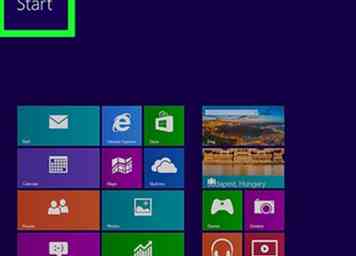 1 Negeer alle aanhalingstekens hieronder tijdens het uitvoeren van het hackproces.
1 Negeer alle aanhalingstekens hieronder tijdens het uitvoeren van het hackproces. -
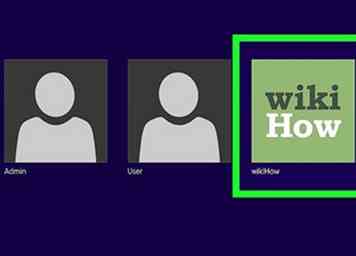 2 Log in met een geldig account.
2 Log in met een geldig account. -
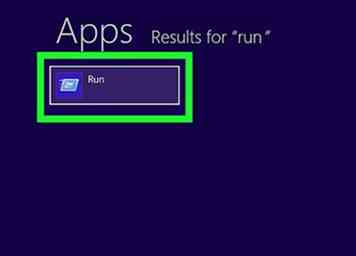 3 Ga naar Start> Uitvoeren.…
3 Ga naar Start> Uitvoeren.… -
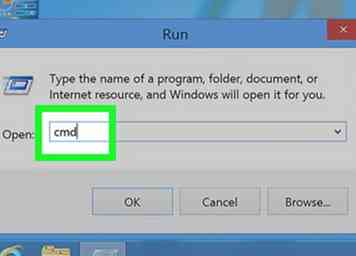 4 Typ "cmd" en druk vervolgens op Enter.
4 Typ "cmd" en druk vervolgens op Enter. -
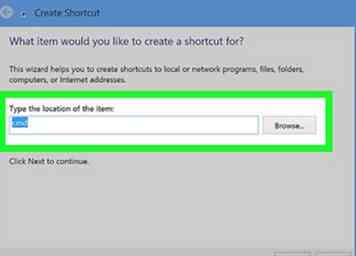 5 U kunt ook met de rechtermuisknop op het bureaublad klikken, een nieuwe snelkoppeling maken en typen: cmd
5 U kunt ook met de rechtermuisknop op het bureaublad klikken, een nieuwe snelkoppeling maken en typen: cmd -
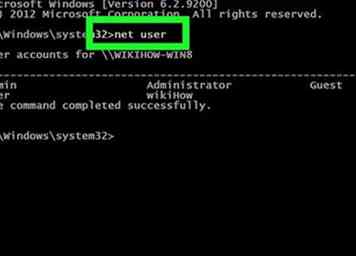 6 Wanneer het opdrachtpromptvenster verschijnt, typt u "net user" om de accountnaam van de lokale beheerder te identificeren.
6 Wanneer het opdrachtpromptvenster verschijnt, typt u "net user" om de accountnaam van de lokale beheerder te identificeren. -
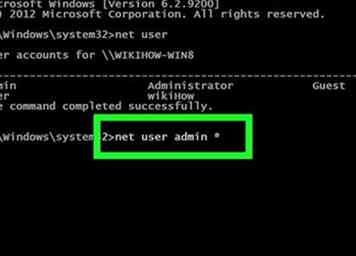 7 Zodra u het beheerdersaccount hebt geïdentificeerd, typt u de netgebruiker "admin accountnaam" * en drukt u op Enter. Typ dit precies in dit formaat, inclusief spaties en vervang "admin account name" door de naam van het admin account.
7 Zodra u het beheerdersaccount hebt geïdentificeerd, typt u de netgebruiker "admin accountnaam" * en drukt u op Enter. Typ dit precies in dit formaat, inclusief spaties en vervang "admin account name" door de naam van het admin account. -
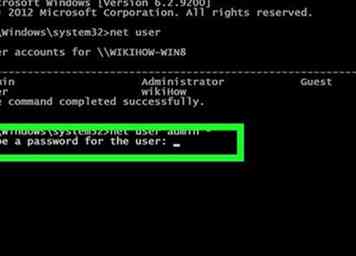 8 Voer wanneer daarom wordt gevraagd een nieuw wachtwoord in voor de beheerdersaccount en druk op Enter. U ziet de tekens niet worden getypt.
8 Voer wanneer daarom wordt gevraagd een nieuw wachtwoord in voor de beheerdersaccount en druk op Enter. U ziet de tekens niet worden getypt. -
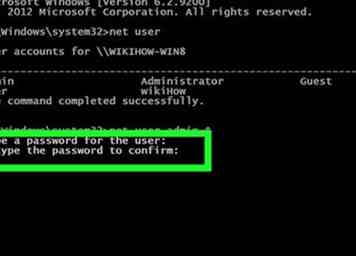 9 Bevestig uw wachtwoord door het opnieuw in te voeren en druk op Enter.
9 Bevestig uw wachtwoord door het opnieuw in te voeren en druk op Enter. -
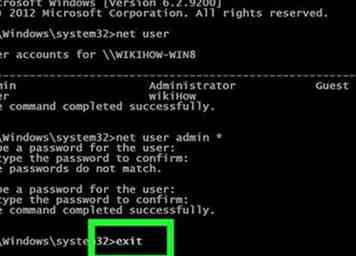 10 Typ "exit" en druk op Enter.
10 Typ "exit" en druk op Enter. -
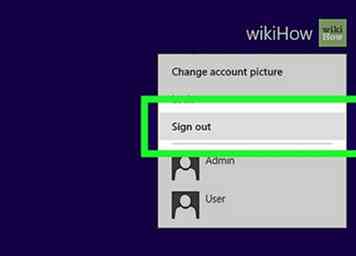 11 Log uit en log in met uw wachtwoord in het beheerdersaccount.
11 Log uit en log in met uw wachtwoord in het beheerdersaccount. -
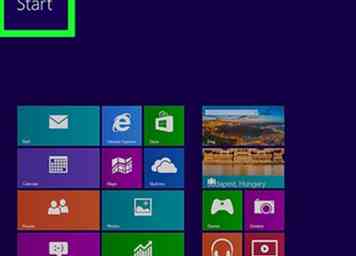 12 Ga naar het menu Start en het configuratiescherm verschijnt nu.
12 Ga naar het menu Start en het configuratiescherm verschijnt nu. -
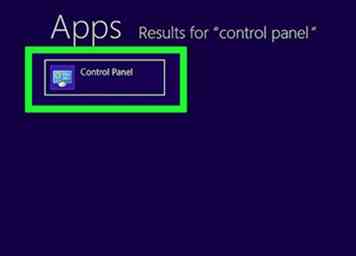 13 Ga naar het configuratiescherm.
13 Ga naar het configuratiescherm. -
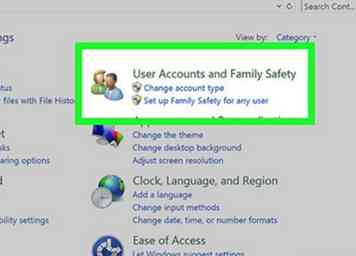 14 Open Gebruikersaccounts.
14 Open Gebruikersaccounts. -
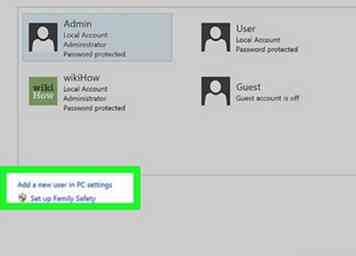 15 Kijk of uw beperkte account in de lijst staat (die de naam van het beheerdersaccount bevat, enz.) En als dat niet het geval is, voegt u het toe door op "Toevoegen" te klikken. Als dat zo is, sla dan de volgende stap over.
15 Kijk of uw beperkte account in de lijst staat (die de naam van het beheerdersaccount bevat, enz.) En als dat niet het geval is, voegt u het toe door op "Toevoegen" te klikken. Als dat zo is, sla dan de volgende stap over. -
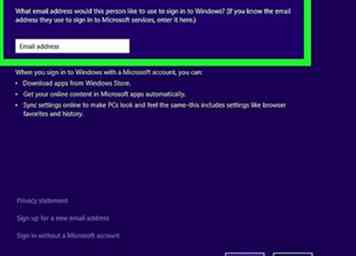 16 Voer je beperkte accountnaam in het resulterende pop-upvenster in en klik op Volgende. Selecteer vervolgens het derde menu in het volgende menu. Klik op de pijl om het menu uit te vouwen en selecteer Beheerders (of iets dergelijks).
16 Voer je beperkte accountnaam in het resulterende pop-upvenster in en klik op Volgende. Selecteer vervolgens het derde menu in het volgende menu. Klik op de pijl om het menu uit te vouwen en selecteer Beheerders (of iets dergelijks). -
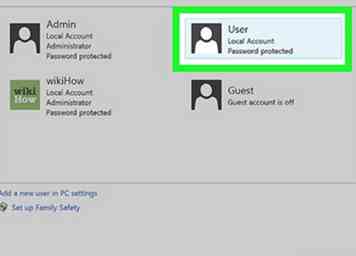 17 Als uw beperkte accountnaam IS in de lijst, klik erop en selecteer Eigenschappen. Selecteer vervolgens het derde menu in het volgende menu. Klik op de pijl om het menu uit te vouwen en selecteer Beheerders (of iets dergelijks).
17 Als uw beperkte accountnaam IS in de lijst, klik erop en selecteer Eigenschappen. Selecteer vervolgens het derde menu in het volgende menu. Klik op de pijl om het menu uit te vouwen en selecteer Beheerders (of iets dergelijks). -
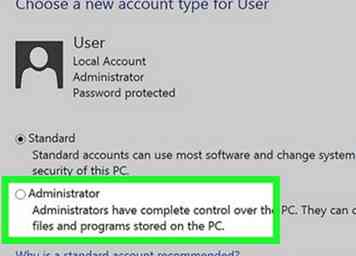 18 Klik OK.
18 Klik OK. -
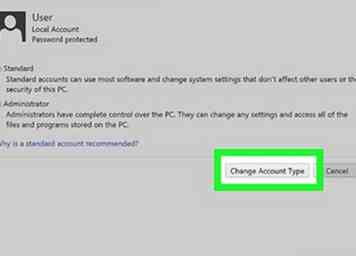 19 Klik vervolgens op Toepassen en vervolgens op OK.
19 Klik vervolgens op Toepassen en vervolgens op OK. -
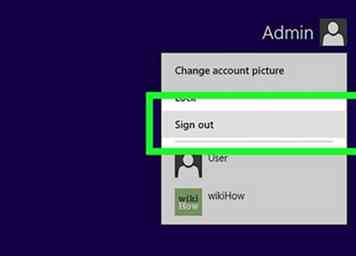 20 Meld u af en meld u aan met uw eerder beperkte account.
20 Meld u af en meld u aan met uw eerder beperkte account. -
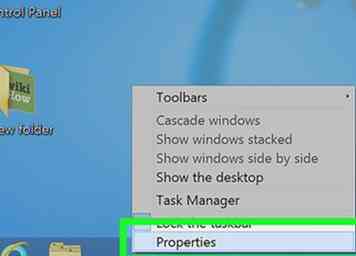 21 Klik met de rechtermuisknop op een lege plek op de taakbalk Start (de hele balk tussen de startknop en de klok) en klik op Eigenschappen.
21 Klik met de rechtermuisknop op een lege plek op de taakbalk Start (de hele balk tussen de startknop en de klok) en klik op Eigenschappen. -
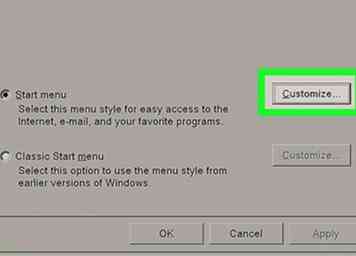 22 Klik op het tabblad Menu Start en selecteer Aanpassen.…
22 Klik op het tabblad Menu Start en selecteer Aanpassen.… -
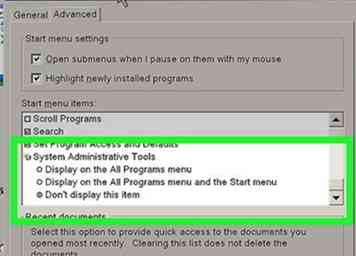 23 Klik op het tabblad Geavanceerd en zoek naar Systeembeheerhulpprogramma's (te vinden onder aan de lijst).
23 Klik op het tabblad Geavanceerd en zoek naar Systeembeheerhulpprogramma's (te vinden onder aan de lijst). -
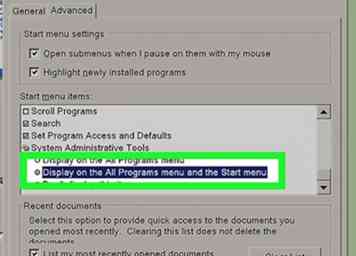 24 Vink het selectievakje "Weergave in het menu Alle programma's en het startmenu" aan.
24 Vink het selectievakje "Weergave in het menu Alle programma's en het startmenu" aan. -
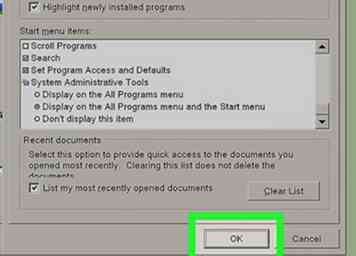 25 Klik OK.
25 Klik OK. -
 26 Klik op Toepassen en vervolgens op OK.
26 Klik op Toepassen en vervolgens op OK. -
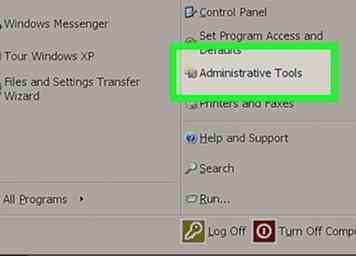 27 Via de Systeembeheerhulpprogramma's in het Startmenu kunt u verschillende bestandsinstellingen wijzigen. Zoet? Als de bovenstaande instructies niet werken, kunt u proberen om de wachtwoordhersteldiskette te gebruiken. Volg de onderstaande link:
27 Via de Systeembeheerhulpprogramma's in het Startmenu kunt u verschillende bestandsinstellingen wijzigen. Zoet? Als de bovenstaande instructies niet werken, kunt u proberen om de wachtwoordhersteldiskette te gebruiken. Volg de onderstaande link:
Gebruik-a-Password-Reset-Disk-als-je-Have-vergeten-Windows-wachtwoord
Facebook
Twitter
Google+
 Minotauromaquia
Minotauromaquia
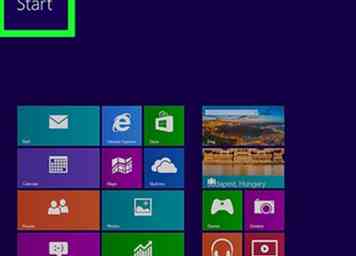 1 Negeer alle aanhalingstekens hieronder tijdens het uitvoeren van het hackproces.
1 Negeer alle aanhalingstekens hieronder tijdens het uitvoeren van het hackproces. 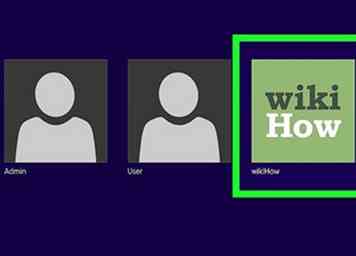 2 Log in met een geldig account.
2 Log in met een geldig account. 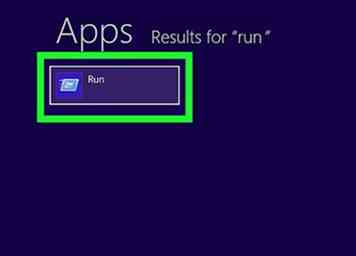 3 Ga naar Start> Uitvoeren.…
3 Ga naar Start> Uitvoeren.… 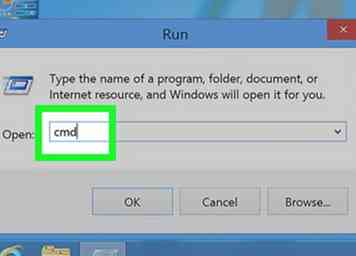 4 Typ "cmd" en druk vervolgens op Enter.
4 Typ "cmd" en druk vervolgens op Enter. 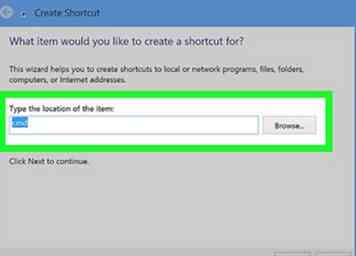 5 U kunt ook met de rechtermuisknop op het bureaublad klikken, een nieuwe snelkoppeling maken en typen: cmd
5 U kunt ook met de rechtermuisknop op het bureaublad klikken, een nieuwe snelkoppeling maken en typen: cmd 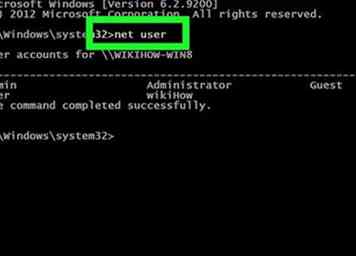 6 Wanneer het opdrachtpromptvenster verschijnt, typt u "net user" om de accountnaam van de lokale beheerder te identificeren.
6 Wanneer het opdrachtpromptvenster verschijnt, typt u "net user" om de accountnaam van de lokale beheerder te identificeren. 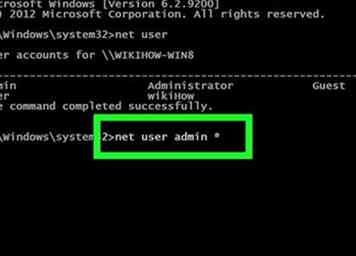 7 Zodra u het beheerdersaccount hebt geïdentificeerd, typt u de netgebruiker "admin accountnaam" * en drukt u op Enter. Typ dit precies in dit formaat, inclusief spaties en vervang "admin account name" door de naam van het admin account.
7 Zodra u het beheerdersaccount hebt geïdentificeerd, typt u de netgebruiker "admin accountnaam" * en drukt u op Enter. Typ dit precies in dit formaat, inclusief spaties en vervang "admin account name" door de naam van het admin account. 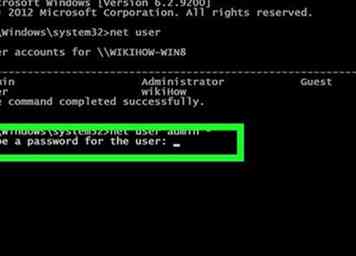 8 Voer wanneer daarom wordt gevraagd een nieuw wachtwoord in voor de beheerdersaccount en druk op Enter. U ziet de tekens niet worden getypt.
8 Voer wanneer daarom wordt gevraagd een nieuw wachtwoord in voor de beheerdersaccount en druk op Enter. U ziet de tekens niet worden getypt. 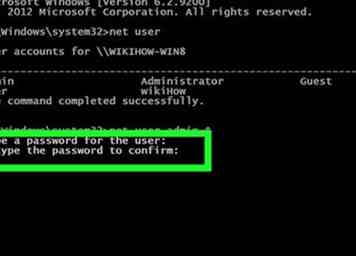 9 Bevestig uw wachtwoord door het opnieuw in te voeren en druk op Enter.
9 Bevestig uw wachtwoord door het opnieuw in te voeren en druk op Enter. 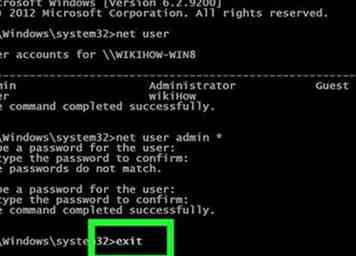 10 Typ "exit" en druk op Enter.
10 Typ "exit" en druk op Enter. 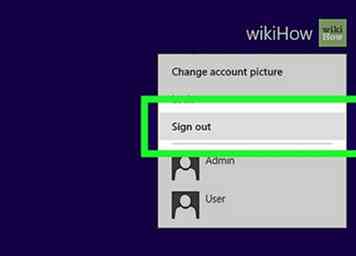 11 Log uit en log in met uw wachtwoord in het beheerdersaccount.
11 Log uit en log in met uw wachtwoord in het beheerdersaccount. 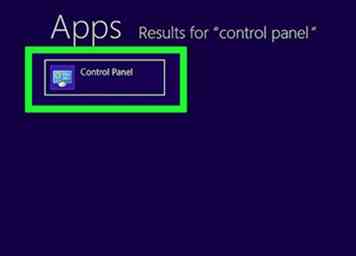 13 Ga naar het configuratiescherm.
13 Ga naar het configuratiescherm. 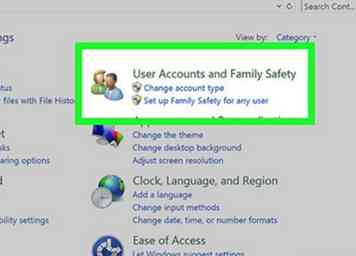 14 Open Gebruikersaccounts.
14 Open Gebruikersaccounts. 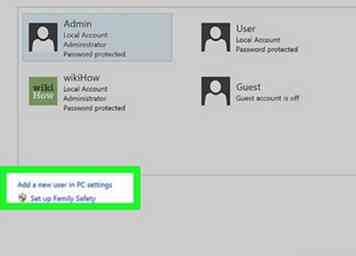 15 Kijk of uw beperkte account in de lijst staat (die de naam van het beheerdersaccount bevat, enz.) En als dat niet het geval is, voegt u het toe door op "Toevoegen" te klikken. Als dat zo is, sla dan de volgende stap over.
15 Kijk of uw beperkte account in de lijst staat (die de naam van het beheerdersaccount bevat, enz.) En als dat niet het geval is, voegt u het toe door op "Toevoegen" te klikken. Als dat zo is, sla dan de volgende stap over. 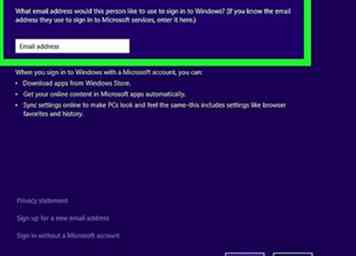 16 Voer je beperkte accountnaam in het resulterende pop-upvenster in en klik op Volgende. Selecteer vervolgens het derde menu in het volgende menu. Klik op de pijl om het menu uit te vouwen en selecteer Beheerders (of iets dergelijks).
16 Voer je beperkte accountnaam in het resulterende pop-upvenster in en klik op Volgende. Selecteer vervolgens het derde menu in het volgende menu. Klik op de pijl om het menu uit te vouwen en selecteer Beheerders (of iets dergelijks). 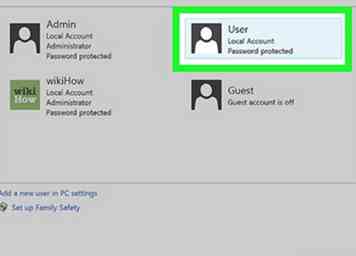 17 Als uw beperkte accountnaam IS in de lijst, klik erop en selecteer Eigenschappen. Selecteer vervolgens het derde menu in het volgende menu. Klik op de pijl om het menu uit te vouwen en selecteer Beheerders (of iets dergelijks).
17 Als uw beperkte accountnaam IS in de lijst, klik erop en selecteer Eigenschappen. Selecteer vervolgens het derde menu in het volgende menu. Klik op de pijl om het menu uit te vouwen en selecteer Beheerders (of iets dergelijks). 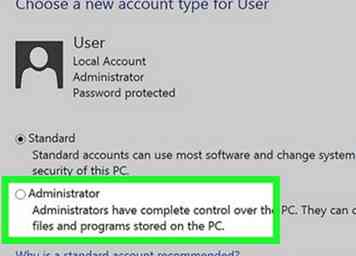 18 Klik OK.
18 Klik OK. 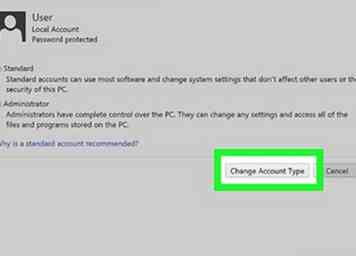 19 Klik vervolgens op Toepassen en vervolgens op OK.
19 Klik vervolgens op Toepassen en vervolgens op OK. 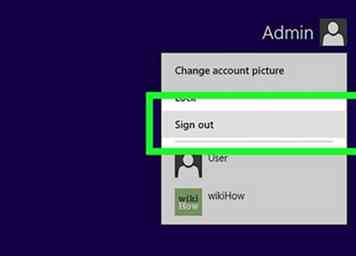 20 Meld u af en meld u aan met uw eerder beperkte account.
20 Meld u af en meld u aan met uw eerder beperkte account. 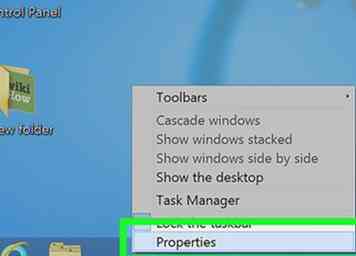 21 Klik met de rechtermuisknop op een lege plek op de taakbalk Start (de hele balk tussen de startknop en de klok) en klik op Eigenschappen.
21 Klik met de rechtermuisknop op een lege plek op de taakbalk Start (de hele balk tussen de startknop en de klok) en klik op Eigenschappen. 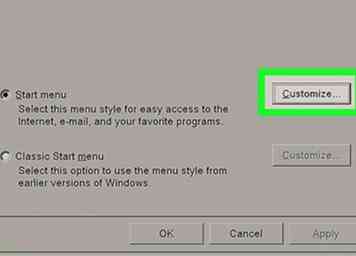 22 Klik op het tabblad Menu Start en selecteer Aanpassen.…
22 Klik op het tabblad Menu Start en selecteer Aanpassen.… 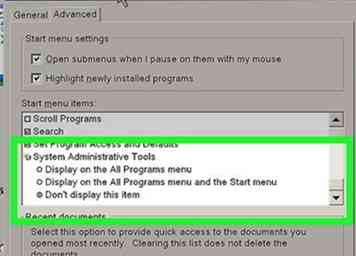 23 Klik op het tabblad Geavanceerd en zoek naar Systeembeheerhulpprogramma's (te vinden onder aan de lijst).
23 Klik op het tabblad Geavanceerd en zoek naar Systeembeheerhulpprogramma's (te vinden onder aan de lijst). 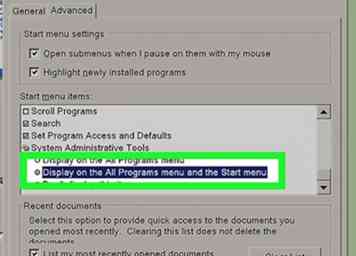 24 Vink het selectievakje "Weergave in het menu Alle programma's en het startmenu" aan.
24 Vink het selectievakje "Weergave in het menu Alle programma's en het startmenu" aan. 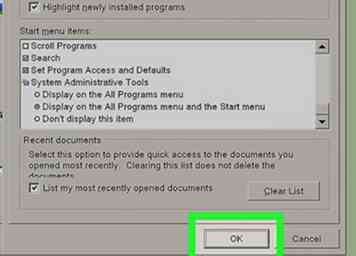 25 Klik OK.
25 Klik OK.  26 Klik op Toepassen en vervolgens op OK.
26 Klik op Toepassen en vervolgens op OK. 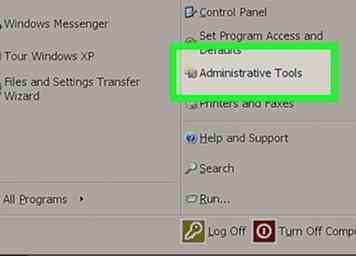 27 Via de Systeembeheerhulpprogramma's in het Startmenu kunt u verschillende bestandsinstellingen wijzigen. Zoet? Als de bovenstaande instructies niet werken, kunt u proberen om de wachtwoordhersteldiskette te gebruiken. Volg de onderstaande link:
27 Via de Systeembeheerhulpprogramma's in het Startmenu kunt u verschillende bestandsinstellingen wijzigen. Zoet? Als de bovenstaande instructies niet werken, kunt u proberen om de wachtwoordhersteldiskette te gebruiken. Volg de onderstaande link: